在文档的排版中,我们经常要使用排序操作对文字内容对象排序,那么Word文档排序如何操作,下面的指南会告诉你。
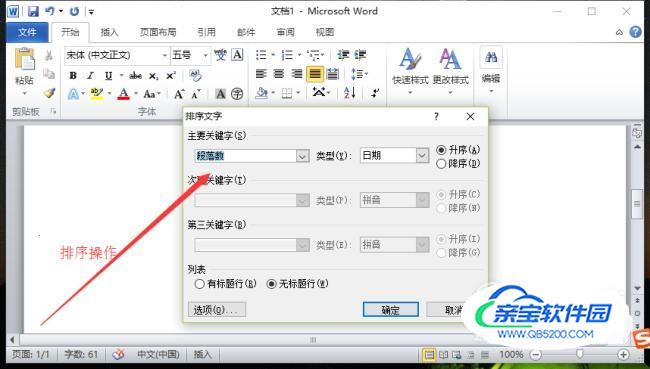
进入Word文档界面后,打开需要排序文档,用鼠标选定需要操作的文字对象,然后在段落工具栏中找到排序按钮。
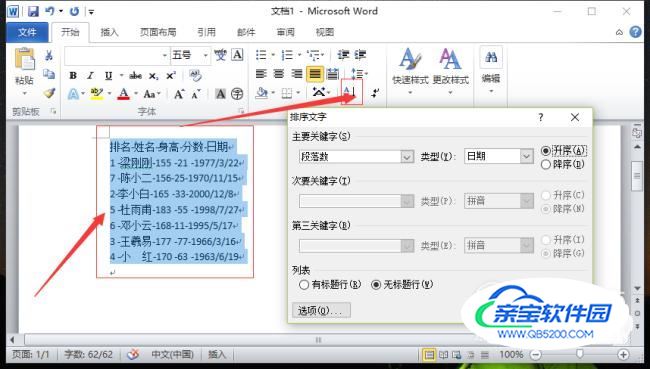
用鼠标点击排序按钮,系统会自动弹出排序文字对话框,在文字排序对话框右下角找到选项工作按钮。
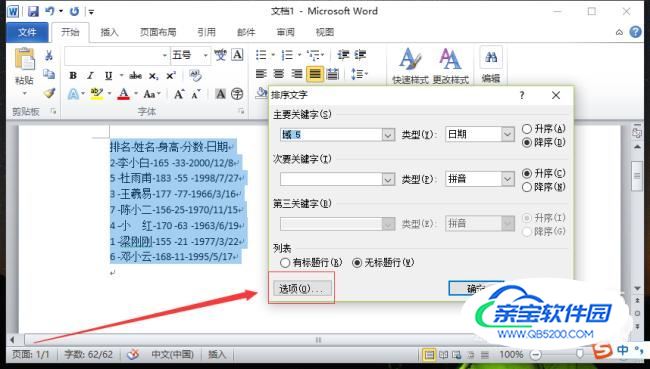
点击选项按钮,系统自动弹出排序选项对话框,在分隔符选项中悬着其他字符,并在后面的方框中输入“-”。设置完成后在右下方找到确定按钮,鼠标点击确定按钮。

系统自动回到排序文字对话框中,打开主要关键字其中域1,域2,域3,域4,域5在无标题行设置时,分别代表排名-姓名-身高-分数-日期。
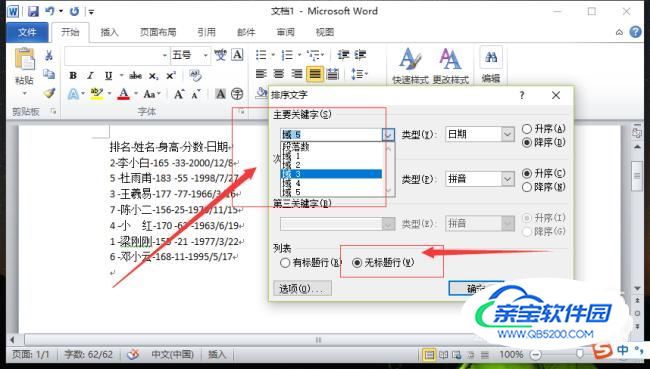
如果自己记不住域1,域2,域3,域4,域5所代表的内容,那就在排序文字对话框左下角找到有标题行,鼠标点击有标题行按钮前方的小圆圈,选择有标题行。主要关键字就变成排名-姓名-身高-分数-日期
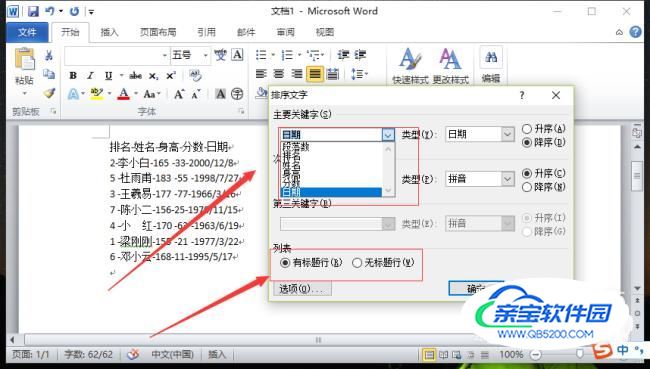
在排序文字对话框中,找到右边的类型,点击类型下拉按钮就可以选择排序类型,选择升序还是降序操作。
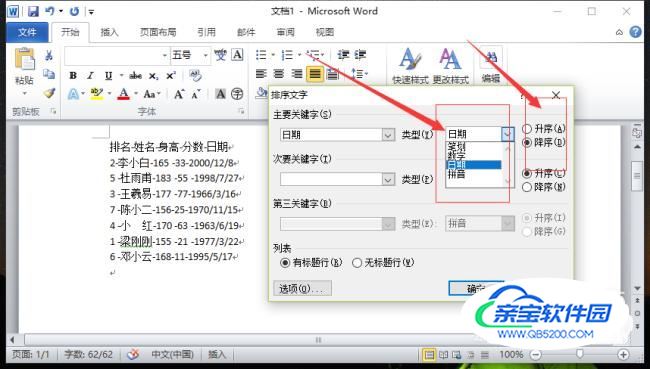
这时我们选择姓名为关键字,以笔画为降序类型,设置完毕后,找到右下方的确定按钮,鼠标点击确定。查看页面名字排序,确定排序正确。

如果我们要进行多项排序操作的话,首先选择主要关键字排序的关键字,选择操作类型和升序/降序,然后次要关键字排序的关键字,选择操作类型和升序/降序,最后选择第三关键字排序的关键字,选择操作类型和升序/降序。在右下方点击确定。

系统自动回到界面,查看参数是否排序正确,完成操作。
